פרסומת
iTunes נחוצה לסנכרון ה- iPhone שלך וגיבוי הנתונים למחשב האישי שלך. זה עדיין המסלול הקל ביותר להעברת מידע שלא הגיע מהגנים המוקפים של אפל.
החדשות הטובות הן שאייטיונס היא כבר לא הגשר היחיד. אפליקציות זרימה הן הנורמה החדשה להעברת מדיה למכשיר שלך. אתה יכול לבחור להשתמש ב- iCloud או לבחור מתוך אלטרנטיבות רבות לסנכרון מוסיקה ל- iPhone או iPad אם זה מאוחסן במחשב האישי שלך.
אבל iTunes הוא בחינם. תוכנת סינכרון חלופית עשויה שלא להיות. לכן כדאי לדעת לסנכרן את ה- iPhone שלך ל- iTunes ובחזרה.
קבע את התצורה של הגדרות לסנכרון ה- iPhone שלך ל- iTunes
ישנן שתי דרכים לסנכרן את ה- iPhone שלך ל- iTunes:
- סנכרן אייפון ל- iTunes באמצעות כבל ברק.
- סנכרן אייפון ל- iTunes באמצעות אותו חיבור Wi-Fi.
שתי השיטות נבדלות זו מזו בהגדרה הראשונית, אם כי תהליך הסינכרון הסופי עם iTunes זהה. בואו להתחבר ולסנכרן עם כבל ברק תחילה.
חבר את קצה ה- USB-A של הכבל ליציאת USB במחשב ה- Mac או Windows שלך, ואת השני ליציאת הברק בתחתית ה- iPhone. iTunes צריכה להיפתח; אם לא, הפעל אותו ידנית. אפשר למחשב שלך לגשת לאייפון שלך על ידי הזנת סיסמת ההתחברות של ה- iPhone (אם יש לו כזו) במכשיר שלך.

לאחר חיבורו, אייקון ה- iPhone מופיע בחלק השמאלי העליון של מסך iTunes. לחץ על סמל זה כדי להציג את סיכום המסך של האייפון שלך.

קטע הסיכום של iTunes
ה סיכום המסך הוא מרכז הבקרה עבור כל הגדרות הגיבוי והסנכרון. ראשית נטה להגדרות הגיבוי, מכיוון שזה יחסוך לך טרחה רבה אם תאבד את הנתונים ותצטרך לעשות זאת סנכרן הכל בחזרה לאייפון שלך ושחזר אותו.
כפי שתוכלו לראות בתמונת המסך שלהלן, בתמונה סיכום הגדרות, אתה יכול לבחור לגבות באופן אוטומטי ל- iCloud או לאחסן את הגיבוי באופן מקומי במחשב האישי שלך. גיבוי התוכן הקריטי שלך לענן עוזר כשאתה רחוק מהמחשב האישי שלך.

iCloud מאפשר לך לגבות אוטומטית מכל מקום עם חיבור לאינטרנט, ואינך זקוק לכבל. אך יתכן שתצטרך לרכוש שטח iCloud נוסף שיתאים לכל הנתונים שלך. iTunes נותן לך קצת יותר שליטה, אבל אתה צריך לזכור לעשות את זה.
עקוב אחר המדריך שלנו שמראה לך כיצד לגבות את ה- iPhone וה- iPad שלך כיצד לגבות את ה- iPhone וה- iPad שלךתוהה כיצד לגבות את האייפון שלך? להלן המדריך הפשוט שלנו לגיבוי ה- iPhone באמצעות iCloud או iTunes. קרא עוד ולהגן על עצמך מפני אובדן נתונים.
פרק אפשרויות iTunes

כמו שנאמר, בסעיף זה יש מערך של הגדרות המאפשרות לך לשלוט כיצד הכל יסנכרן מהמחשב האישי שלך לאייפון. ניקח אותם אחד אחד:
- סנכרן אוטומטית כאשר iPhone זה מחובר: אם מופעל, הסנכרון יופעל בכל פעם שתחבר את ה- iPhone למחשב. עם זאת, עליך לבטל את הסימון אם אתה מוצא את זה מעצבן, השתמש במספר מחשבים בטלפון שלך או שאתה מעדיף סנכרון ידני.
- סנכרן עם אייפון זה באמצעות Wi-Fi: האייפון שלך יסנכרן אוטומטית כשתהיה באותה רשת Wi-Fi כמו המחשב שלך. אתה לא צריך להעביר כבל. חבר את שני המכשירים לאותה רשת ופתח את iTunes במחשב כדי להתחיל לסנכרן.
- סנכרן רק שירים וסרטונים שנבדקו: בחר זה כשאינך רוצה לייבא כל שיר או וידיאו מהמחשב האישי שלך. זה רעיון טוב אם יש לך אוסף מוסיקה גדול, מכיוון שאחסון ה- iPhone שלך מוגבל והוא מכיל גם סוגים אחרים של נתונים. צמצום הרשימה מקצר גם את הזמן שלוקח לסנכרון.
- העדיפו סרטוני הגדרה סטנדרטיים: סמן אפשרות זו אם יש לך גם גרסאות HD וגם של גרסת הגדרה סטנדרטית של וידאו, ואתה מעוניין לסנכרן רק קטעי וידאו בהגדרה סטנדרטית. כמובן שזה חוסך מקום אחסון. כמו כן, עליך לבדוק זאת אם אתה מבחין בהבדל רב מדי בתצוגות הרשתית הקטנות של ה- iPhone.
- המרת שירים בקצב סיביות גבוה יותר ל- 128/192/256 kbps AAC: שוב, אפשרות זו עוזרת לחסוך מקום אם השירים שלך מקודדים פורמטי שמע אחרים או בקצב סיביות גבוה יותר, שיכול להיות גדול יותר בגודל. לשירים שנקנו ב- iTunes או באמזון מיוזיק יש שיעורי סיביות גבוהים יותר.
- ניהול ידני של מוסיקה וסרטונים: מבטל סנכרון אוטומטי ומאפשר לסנכרן ידנית סרטונים ושירים לאייפון שלך.
- איפוס אזהרות: יתכן ששללת קודם לכן אזהרות (למשל, כשל בהעברת שירים) על ידי לחיצה על תיבת הסימון כדי לא לראות שוב את ההודעה. ראה אותם שוב על ידי לחיצה על כפתור זה.
אם תבצע שינויים בהגדרות אלה, סינכרון כפתור ישתנה ל - להגיש מועמדות. לחץ על החל> בוצע לסנכרן את הטלפון שלך. אם לא ביצעת שינויים, פשוט לחץ על בוצע.
כיצד לסנכרן iPhone ל- iTunes
במקום לתפוס את הכל, אתה יכול להיות בררן לגבי מה שאתה מסנכרן. הלוח השמאלי ב- iTunes מציג את סוגי התוכן השונים שיכולים להיות חלק מכל סנכרון דו כיווני. אפל מסבירה שתוכל לסנכרן את סוגי התוכן האלה:
- תמונות וסרטונים
- אלבומים, שירים, רשימות השמעה, סרטים, תכניות טלוויזיה, פודקאסטים, ספרים וספרי שמע
- גיבוי מכשירים שביצעת באמצעות iTunes
- אנשי קשר ולוחות שנה
ברגע שמבינים באיזה הגדרה לבחור או לבטל את הבחירה, תהליך הסנכרון פשוט לשליטה. בואו ניקח את הדוגמא של סנכרון מוזיקה לאייפון שלך עם iTunes.
כיצד לסנכרן מוסיקה מ- iTunes ל- iPhone
ראשית, חבר את ה- iPhone למחשב באמצעות כבל ברק. פתח את iTunes אם הוא לא מופעל אוטומטית, ואז אפשר את הרשאות האמון בין שני המכשירים. לאחר מכן לחץ על סמל ה- iPhone בפינה השמאלית העליונה של חלון iTunes.
עברו על רשימת סוגי התוכן שמתחת הגדרות בצד שמאל של חלון iTunes. בחר את סינכרון תיבת הסימון כדי להפעיל סנכרון עבור כל סוג תוכן, ואז בחר את סוג התוכן שברצונך לסנכרן או להסיר.
לדוגמה, בתמונה למטה בחרתי כמה פלייליסטים, אמנים, אלבומים וסוגים ספציפיים תוך שמירה על כל השאר שלא נבחר.

לחץ על להגיש מועמדות בפינה השמאלית התחתונה של המסך. הסנכרון יתחיל ותוכלו לראות את ההתקדמות בראש המסך.
לסנכרון שירים, קיימת אפשרות אחת נוספת שתוכל לשקול. ה מלא אוטומטית מקום פנוי בשירים ההגדרה ממלאת אחסון לא בשימוש באייפון שלך במוזיקה שעדיין לא סנכרנת.
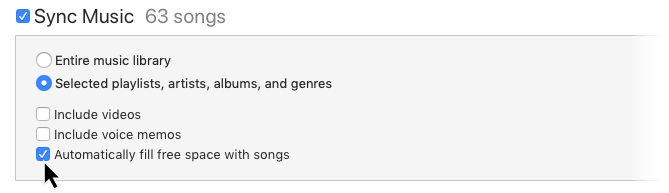
שימו לב שתוכלו לסנכרן רק את מכשיר ה- iOS שלכם עם ספריית iTunes אחת בכל פעם. אם סנכרנת את ה- iPhone שלך עם iTunes במחשב אחר, תראה הודעה. אתה יכול להחליף נתונים אלה בתוכן החדש במחשב הנוכחי שלך. פשוט לחץ על הכחול מחק וסנכרן כפתור שנמצא בתיבת הדו-שיח של ההודעות.
כיצד לסנכרן iPhone ל- iTunes באמצעות Wi-Fi
אם שני המכשירים נמצאים באותה רשת, תוכלו לסנכרן את ה- iPhone וה- iTunes עם Wi-Fi. אתה רק צריך לשנות הגדרה אחת פשוטה.
- חבר את מכשיר ה- iOS למחשב באמצעות כבל USB.
- לחץ על סמל ה- iPhone ב- iTunes. אז לך ל סיכום בצד הצד השמאלי של חלון iTunes.
- גלול מטה אל אפשרויות. סמן כדי לבחור סנכרן עם אייפון זה באמצעות Wi-Fi.
- לחץ על להגיש מועמדות.

עליך להשתמש בכבל הברק פעם אחת בלבד כדי להגדיר שיטה זו. לאחר הפעלת ההגדרה, סמל ה- iPhone יופיע תמיד ב- iTunes כאשר המחשב והטלפון שלהם נמצאים באותה רשת Wi-Fi.
לפעמים ה- iPhone שלך לא מסתנכרן עם iTunes. אם יש לך בעיה זו, לאפל יש קצר דף התמיכה לפתרון בעיות ב- iTunes לבעיות הנפוצות ביותר.
סנכרון אייפון קל
iTunes מקבלת כמה נציג רע בגלל העיצוב שלה. אבל זה נותן לך שליטה גרעינית די מוצקה על מה שאתה רוצה לסנכרן. זו לא רק פלטפורמת סנכרון, אלא גם כישלון כושל עבור הנכסים היקרים בטלפון שלך. ויש דרכים לעשות זאת הפוך את iTunes לקלה יותר לשימוש כיצד להפוך את iTunes לשימוש שוב בשבעה שלבים פשוטיםiTunes הייתה פעם נהדרת, אבל זה נורא עכשיו. השחזר את נגן המוזיקה של אפל לתפארתו לשעבר בעזרת טיפים לניקוי חיוניים אלה. קרא עוד ולעמעם כמה מהטרדות שלו.
סיייקט באסו הוא סגן עורך לאינטרנט, חלונות ופרודוקטיביות. אחרי שהסיר את הטרחה של MBA וקריירת שיווק בת עשר שנים, הוא נלהב כעת לעזור לאחרים לשפר את כישורי סיפורם. הוא מחפש את פסיק האוקספורד החסר ושונא צילומי מסך גרועים. אבל רעיונות לצילום, פוטושופ ופרודוקטיביות מרגיעים את נשמתו.
